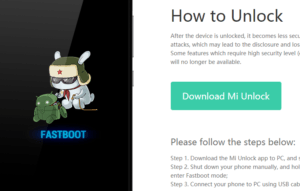Mehrere Dinge machen die Installation nicht trivial: Die manchmal nur auf chinesisch verfügbaren Loginmasken bzw. Seiten für die Aktivierung des Mi Account und falls man den Treiber von der Herstellerseite laden möchte. Das offizielle Paket findet sich auf der Seite MIUI Mi Unlock (zum Zeitpunkt miflash_unlock-en-3.5.1108.44.zip am 8. Nov. 2019 gepackt, der eientliche Windows Xiaomi USB MTP Treiber im ZIP unter \driver\win10\android_winusb.inf zusammen mit dem xiaomiwinusba64.cat ist vom 7. Nov. 2016)
Eine „normale“ Installation über den Geräte-Manager > (Unbekanntes Gerät unter andere Geräte) > Rechtsklick „Treibersoftware aktualisieren…“ > Auf dem Computer nach Treibersoftware suchen > Angabe des Verzeichnisses „…\driver\win10\“ funktioniert wegen dem unsignierten Treiber nicht (he Xiaomi!). Zur Lösung bin ich über dieses Video in eher schlechter Qualität (MI REDMI NOTE Series MTP Driver Install Problem Fix 100% Easy) gekommen.
Der Trick ist in der letzten Windowsmaske „Aus einer Liste von Gerätetreibern auf dem Computer auswählen“ anzuklicken und dann direkt das android_winusb.inf auszuwählen, „Android ADB Interface“ selektieren und „Weiter“ klicken, die Warnung und Frage zur Fortsetzung (wegen nicht Signatur) bejahen und der Treiber sollte sich installieren, das Xiaomi Smartphone (in meinem Fall Redmi Note 7) im Geräte-Manager als Android ADB Interface aufscheinen und somit z.B. mit miflash_unlock.exe (Mi Unlock) nach Login per USB-Kabel (am Besten dem Originalen) eine Verbindung möglich. Während per WLAN 2.4 Ghz 5-6 MB/s möglich sind, hatte ich bei USB Transferraten von 16-20 MB/s.
Unlock / Entsperren Bootloader Xiaomi (Dez. 2022)
Das Entsperren ist bei Xiaomi ziemlich eingeschränkt möglich, d.h. eine Serie von Bedingungen muss vorhanden sein:
- es braucht einen Mi-Account der zu einer SIM-Handy-Nr. und einer E-Mail gekoppelt ist
- die SIM-Handy-Nr. muss aktiv (und mit Internetverbindung) sein für SMS und Online-Aktionen (ev. zweiter SIM-Kartenslot für Daten verwenden, siehe unten)
- Binden/Login Xiaomi-Mi-Konto an Ihr Telefon. Tippen Sie auf Mi Unlock status “ Zustimmen “ Konto und Gerät hinzufügen. Sobald das Konto erfolgreich verbunden ist, sollten die Meldung „Erfolgreich hinzugefügt“ erscheinen. Xiaomi Cloud > Gerätesuche muss scheinbar zum Entsperren aktiv sein (Mi-Konto Passwort ist einzugeben).
- MIUI (12.0) > Einstellungen > Mein Gerät > MIUI-Version > wiederholt tippen, bis Pop-up „… jetzt ein Entwickler!“ erscheint
- zurück zu Einstellungen > Weitere Einstellungen > Entwickleroptionen: Aktivieren OEM-Freischaltung und USB-Debugging.
im selben Bereich MI-Entsperrstatus (Mi-Unlock) antippen/prüfen > Konto und Gerät hinzufügen > mobile SIM-Daten Internetverbindung muss aktiv sein (WLAN aus) – Prozess dauert eine Weile (zweite SIM für Daten funktioniert ev.) > „Erfolgreich hinzugefügt…“ - Download Mi Unlock für Windows: en.miui.com/unlock/download_en.html > entpacken der ZIP > miflash_unlock.exe > Login Mi-Account
> wichtig mittlerer Button Install … installiert USB Treiber was für eine erfolgreiche Verbindung notwendig scheint - Handy ausschalten > Lautstärketaste nach unten und die Einschalttaste gedrückt, um den Fastboot-Modus zu aktivieren > Verbinden Handy über ein USB-Kabel mit dem Windows-PC > „Unlock“ klicken